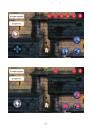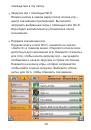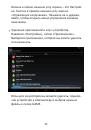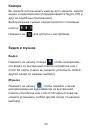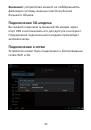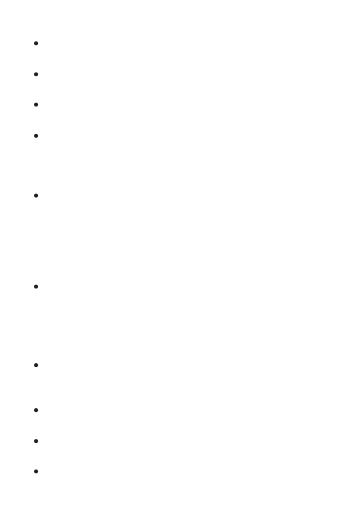
Процесс зарядки батареи устройства в первый раз
должен продолжаться не менее 12 часов.
Не заряжайте устройство при высоких температу
-
рах.
Перезаряжайте батарею как только уровень заряда
становится низким.
Если вы не используете устройство продолжитель
-
ное время, его необходимо полностью зарядить
перед включением. Это увеличивает срок службы
батареи.
Никогда не пытайтесь силой вставить штекер
питания в соответствующий разъем, он должен
входить свободно. Перед началом процесса
зарядки или подключения к компьютеру убеди
-
тесь, что используете подходящие кабели и
зарядные устройства.
При отключении устройства от компьютера всегда
используйте функцию безопасного извлечения для
предотвращения возможной потери данных.
Никогда не отключайте устройство во время
передачи данных.
Не используйте устройство в очень сухом помеще
-
нии, чтобы избежать воздействия статического
электричества.
Не оставляйте устройство вблизи детей без
присмотра взрослых.
Не используйте устройство во время движения,
чтобы избежать ДТП.
Не подвергайте устройство воздействию высоких
Инструкция по технике безопасности
температур, высокой влажности и не используйте
его в условиях сильной запыленности воздуха.
Не подвергайте устройство воздействию сильного
магнитного или электрического поля.
Не подвергайте устройство воздействию прямых
солнечных лучей и высоких температур.
Избегайте повышенной громкости при использова
-
нии наушников.
Избегайте падения на устройство тяжелых
предметов, они могут оставить царапины на
поверхности или повредить важные элементы
устройства.
Избегайте контакта устройства с бензином и
щелочными субстанциями.
Не разбирайте устройство самостоятельно.
Всегда выключайте устройство, прежде чем
вставить или извлечь карту памяти, чтобы избежать
непредвиденного повреждения устройства из-за
воздействия переменного тока.
Не отключайте устройство от компьютера во время
форматирования памяти или переноса файлов, это
может привести к возникновению ошибок при
работе программ или повреждению файлов.
Компания–производитель не несет ответственно
-
сти за потерю данных в памяти устройства.
Компания–производитель не обязана заранее
информировать своих клиентов о любых модифи
-
кациях продукта.
2